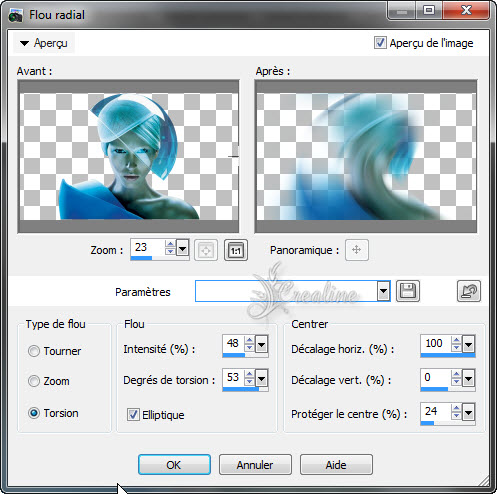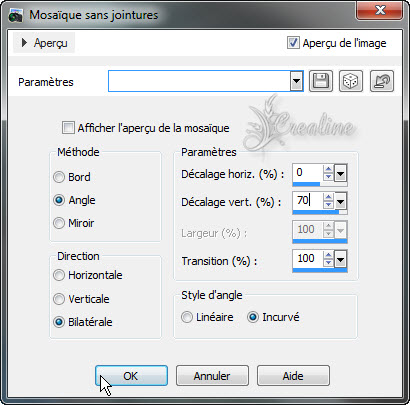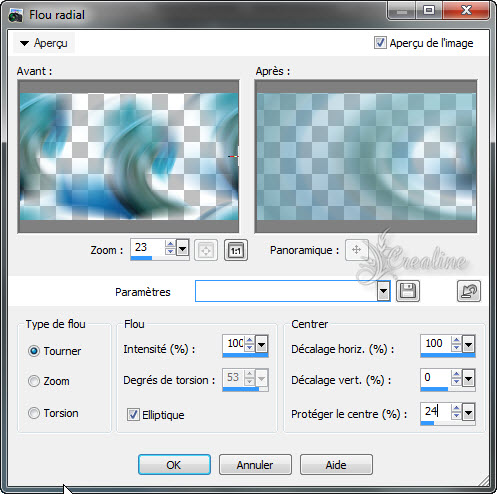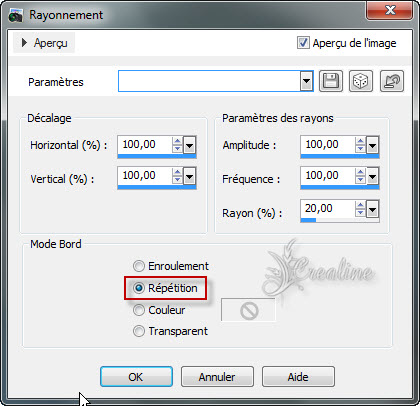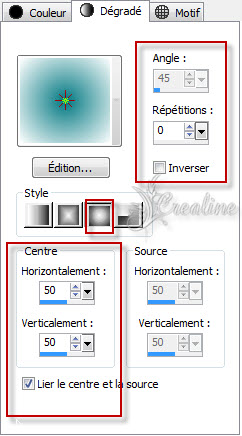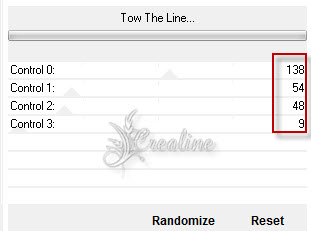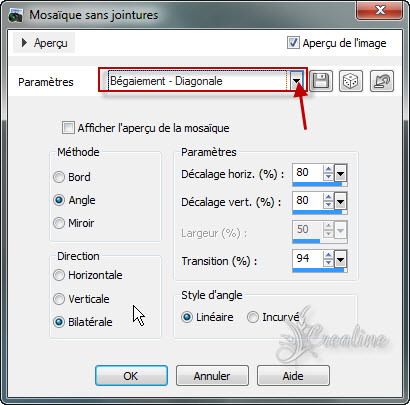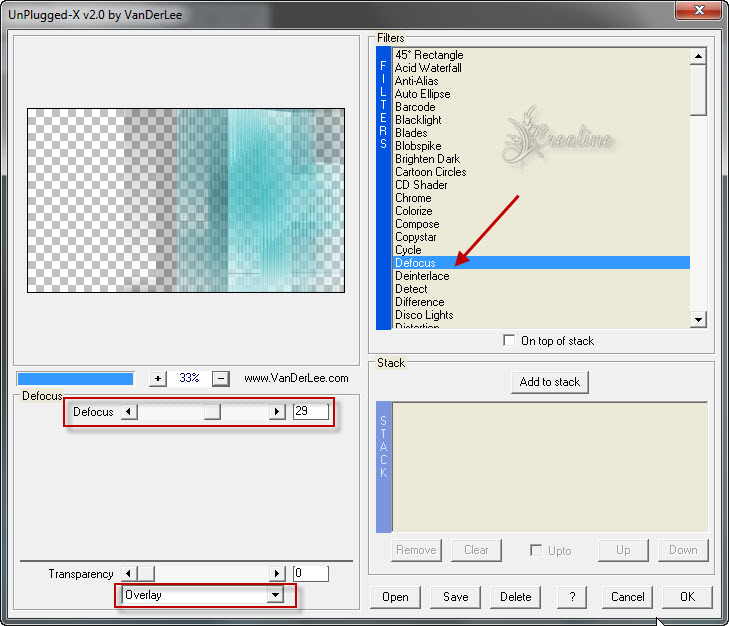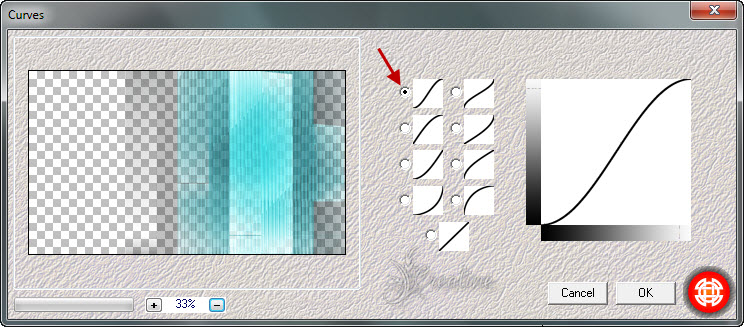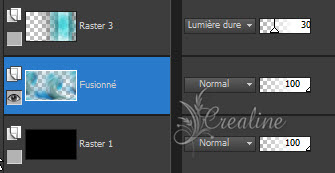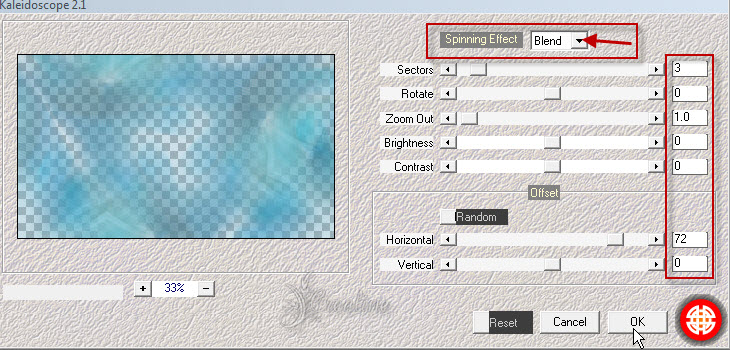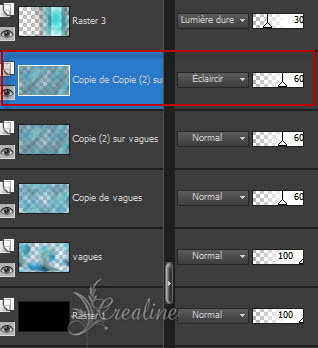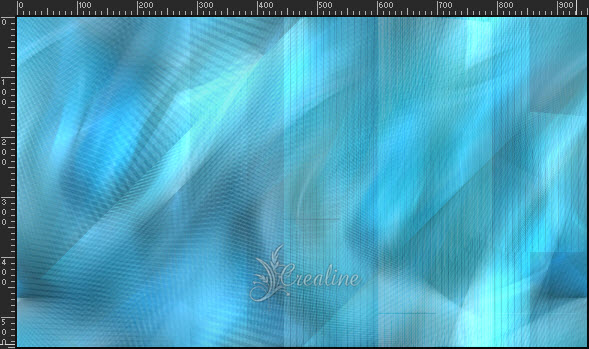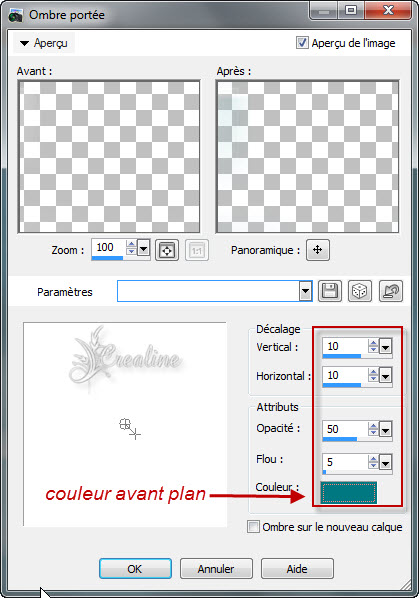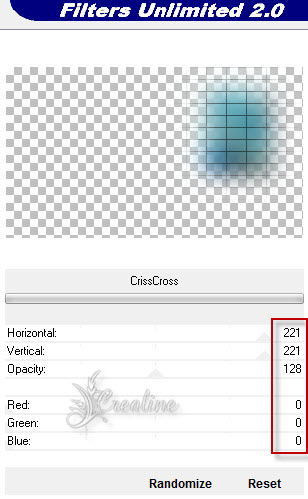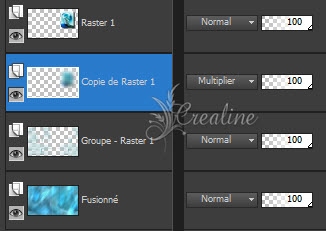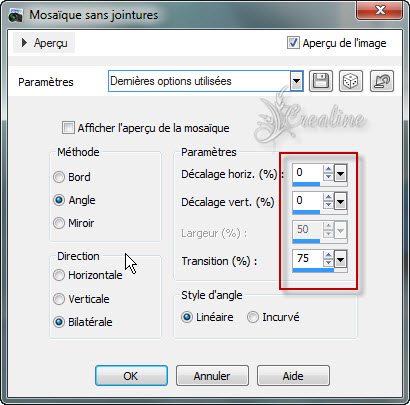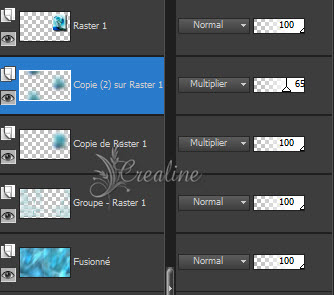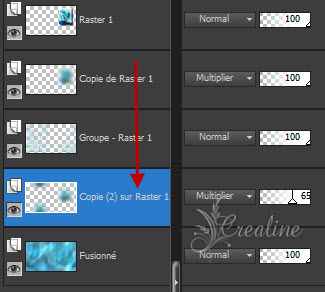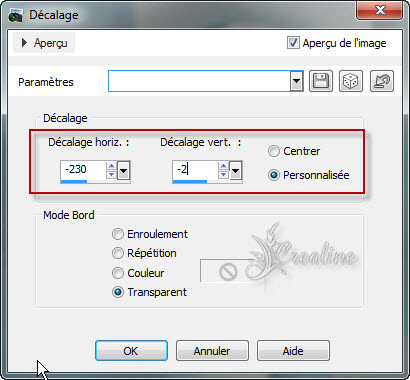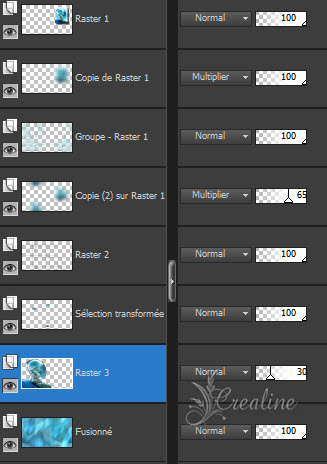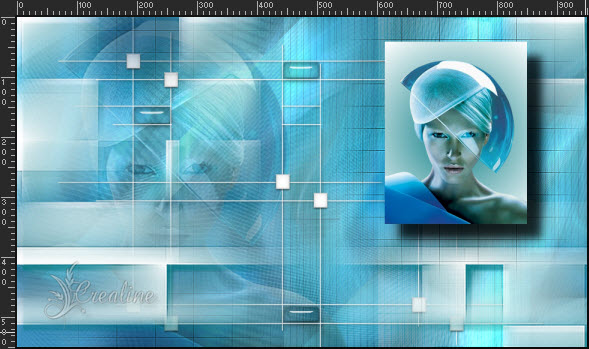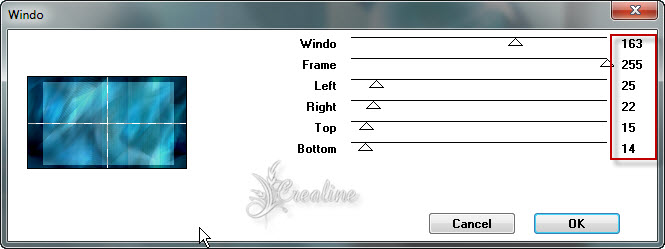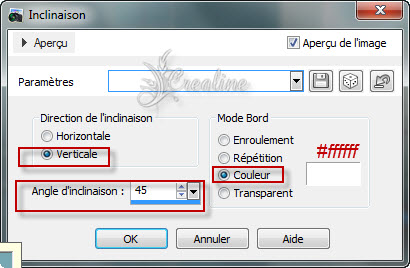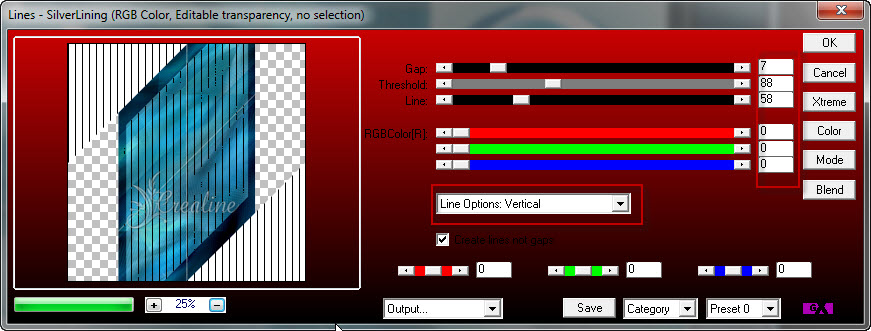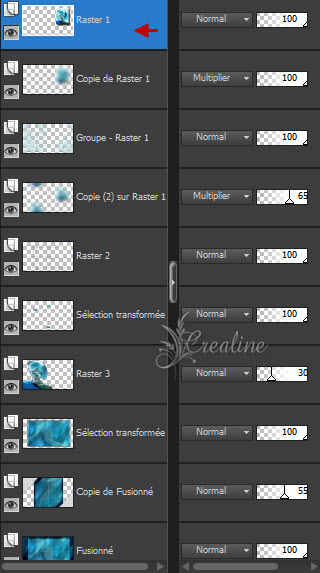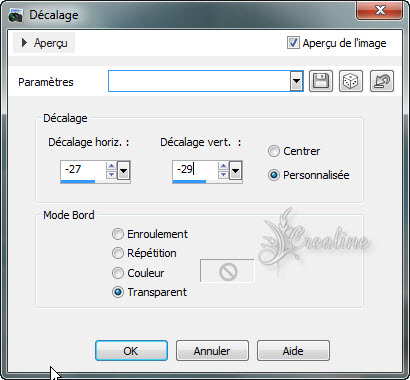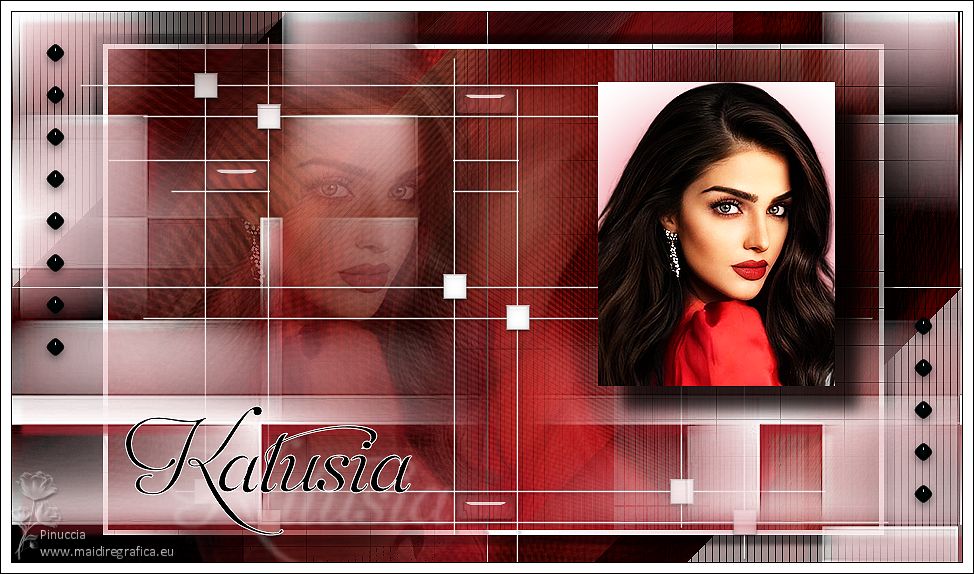|
*** Katusia ***
Ce tutoriel a été réalisé avec Psp x5 Mais peux être fait avec d’autres versions ************** Pour proposé mes tutoriels sur votre forum ou groupe Merci de m’en faire la demande ***** Si vous publiez votre création sur un site ou blog Merci de mettre un lien vers le tutoriel Merci de votre compréhension
Les tubes que j'utilise pour mes tutoriels Ont été reçue sur des groupes des auteurs des tubes Dont J’ai l’autorisation pour les employés Ou Ont été trouvé sur le net, par mes nombreuses recherches Si un de ces tubes vous appartient, merci de me Contacter Pour que je puisse ajouter le lien vers votre site Pour installer les presets Alien skin Eyes candy Impact-Texture-Nature ect... Double ou simple clic gauche 'selon vos réglages) sur le preset Il s’installe automatiquement dans le dossier setting de Alien Skin -eyes candy impact5 ***** Pour les filtres si vous avez une Icone comme celle ci Vous devez l'importé absolument dans votre filtre Unlimited 2 Comment importer vos filtres dans Unlimited Ici ***** Comment installer les scripts Cliquez Ici Pour avoir la fonction Miroir et retourner Dans les versions Psp x4 , X5 - X6 A partir de la X7 ils sont à nouveau accessibles ***** Et les dégradés manquant (premier plan/Arrière plan Corel_06_029) depuis la version X5 Cliquez Ici *****
Couleur avant plan : #017881 Couleur arrière plan : #000000
1. Ouvrir votre calque Alpha sélection dans votre psp/le minimiser en bas de votre psp Pour avoir accès aux sélections alpha Ouvrir un nouveau calque de 950 /550 transparent Remplir de la couleur 2 arrières plans Activer votre tube K-T-s©ginno_adducente_1 Coller comme nouveau calque Réglage /flou/flou radial
Réglage /netteté/davantage de netteté Effet /effet image/mosaïque sans jointures
2. Toujours positionnez sur votre raster 2 Calque /dupliquer Réglage/flou/flou radial
Effet/distorsion/Rayonnement
Régalage/netteté/davantage de netteté Passez ce calque en mode Ecran Baisser l’opacité à 55 3. Dans la palette de Style et texture Placer la couleur 3 #ffffff blanc en arrière plan Préparé un dégradé Halo
Calque /nouveau calque Sélection /charger à partir du canal alpha la sélection 1
Remplir de votre dégradé Désélectionner tout Effet /modules externes/Unlimited/Tramage/Two The Line…..
Passez le calque en mode Lumière Dure Opacité à 30 Effet /effet image/mosaïque sans jointures Bégaiement Diagonale
Effet /modules externes/Vanderlee/Unplugged X /défocus
Effet /modules externes/Medhy /Curves
4. Occulté votre calque Raster 3 et le raster 1 (fond) Vous positionnez sur un des autres calques Fusionner les calques visibles
Nommez ce calque vague Rendez la visibilité à vos deux calques 5. Positionnez sur votre calque vague Calque /dupliquer Image/miroir /image /renverser Effet/modules externes/Medhy/Kaleidoscope 2.1
Baisser l’opacité de ce calque à 60 6. Positionnez sur le calque copie de vague Calque/dupliquer Effet/géométrique /Inclinaison
Appliquer une ombre portée de 1 / 2 /50/ 5 noir Calque /dupliquer Passez ce calque sur mode Eclaircir 7. Nous avons ceci à ce stade
Votre tag ressemble à ceci
Fusionner les calques visibles 8. Calque /nouveau calque Remplir de la couleur 3 arrières plans Calque /nouveau calque de masque /à partir d’une image
Fusionner le groupe Réglage/netteté/davantage de netteté Appliquer une ombre portée
Calque/dupliquer Fusionner avec le calque du dessous 9. Calque/nouveau calque Sélection/charger une sélection à partir du canal alpha la sélection 2
Remplir de votre dégradé Rester la sélection active Activer votre tube k-T-s Ginno-alducente Dupliquer votre tube /Maj D Image /redimensionner à 50 % tous les calques cochés Édition/copier
Activer votre outil déplacement Édition/coller comme nouveau calque Placer votre tube correctement dans la sélection Sélection/inverser /supprimer ou delet au clavier Sélection /inverser à nouveau Réglage/netteté/netteté Fusionner avec le calque du dessous Désélectionner tout Appliquer une ombre portée de 24/24 /75 /20 noir Effet /modules externes/Medhy /Curves Mêmes paramètres qu’au point 3 toujours en mémoire 10. Positionnez sur le calque Raster 1 (le cadre) Calque /dupliquer Flou gaussien sur 44 Effet/ modules externes/Unlimites/Tormentia/Criss Cross
Réglage/netteté/davantage de netteté Calque/agencer /déplacé vers le bas Passez le calque en mode Multiplier ou autres
11. Positionnez sur la copie de Raster 1 Calque /dupliquer Effet /effet image / mosaïque sans jointures
Baisser l’opacité sur 65 On a ceci
Calque /agencer déplacé vers le bas 2 fois
12. Vous positionnez sur votre calque du fond (fusionné) Activer votre tube déco_katusia_1_crealine Édition /copier/édition/coller comme nouveau calque Ne pas bouger il est à la bonne place ******* Vous repositionnez sur votre fond Sélection/charger à partir du canal alpha la sélection 3
Sélection/transformer la sélection en calque Désélectionner tout Effet/modules externes/Eyes Candy Impact 5 /Glass
Appliquer une ombre portée de 1/2/50/5 noir 13. Vous repositionnez sur votre fond (Fusionné) Activer votre tube k-T-s Ginno-alducente Édition /copier /édition/coller comme nouveau calque Effet/effet image/décalage
Baisser l’opacité de votre tube à 30 Réglage/netteté/netteté 14. A ce stade nous avons ceci
Votre tag ressemble à ceci
15. Vous repositionnez sur votre Fond (Fusionné) Effet /modules externes/Mock/Windo
Sélection/charger à partir du canal alpha la sélection 4
Sélection/transformer la sélection en calque Garder la sélection active Calque /nouveau calque Remplir de la couleur 3 arrières plans Sélection/modifier /contracter de 5 Suppr ou delet au clavier Désélectionner tout Fusionner avec le calque du dessous Appliquer une ombre portée de 10/10/50/5 noir Répéter en négatif -10/-10/50/50 noir 16. Vous repositionnez sur votre fond Calque /dupliquer Image /rotation libre vers la gauche coché /libre à 90
Effet/effet géométrique /Inclinaison
Baisser l’opacité du calque à 55 Effet /modules externes/AP 01 Innovation Silverlining Lines
17. Vous placez en haut de pile (copie de Raste 1) cadre
Effet/effet image/décalage
Fusionner les calques visibles 18. Activer votre tube déco_2 katusia_crealine Édition /copier /édition/coller comme nouveau calque Placer correctement comme modèle Placez la couleur 2 en avant plan #000000 Image /ajouter des bordures de 1 pixels couleurs 2 avant plan Activer votre tube déco texte Édition/copier /édition /coller comme nouveau calque Placer en bas à gauche (voir modèle) Image /ajouter des bordures de 10 pixels couleurs 3 arrière plan Ajouter une bordure de 1 pixel couleur 2 avant plan Réglage/netteté/netteté ******** Signer votre tag & Enregistrer en JPEG ******************* Voila c’est terminée J’espère que vous avez passé un agréable moment en réalisant ce tutoriel ©Crealine 4.02.2013
Pour être informer de la parution de mes nouveaux Tutoriels Inscrivez vous à la Newsletter ci dessous Je remercie Jo pour avoir testé mon tuto
Traduit en Italien par Pinuccia Traduit en Portugais par Estela
Vous trouverez vos réalisations ci dessous
Tous droits réservés©crealine |